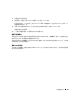Users Guide
重新安裝軟體 105
3
在已安裝新驅動程式的裝置上按一下滑鼠右鍵,然後按一下內容。
4
按一下驅動程式標籤
→
回復驅動程式。
如果裝置驅動程式回復無法解決問題,請使用系統還原 ( 請參閱第 107 頁的 「還原作業系統」 ) 將
電腦恢復至安裝新驅動程式之前的作業狀態。
使用 Drivers and Utilities 媒體
如果使用裝置驅動程式回復或系統還原 ( 請參閱第 107 頁的 「還原作業系統」 ) 均無法解決問題,
請從 Drivers and Utilities 媒體重新安裝驅動程式。
1
儲存並關閉所有開啟的檔案,結束所有開啟的程式。
2
插入
Drivers and Utilities
媒體。
在大多數情況下,此媒體會自動開始執行。
如果沒有自動執行,請啟動
Windows
檔案總管,按
一下媒體磁碟機目錄以顯示媒體的內容,然後連按兩下
autorcd.exe
檔案。
在您首次執行媒體時,
系統可能會提示您安裝某些安裝檔案。
按一下
OK (
確定
)
,然後按照螢幕上的指示繼續操作。
3
從工具列的
Language (
語言
)
下拉式選單中,選擇您所喜好的驅動程式或公用程式語言
(
如果
提供
)
。
4
在歡迎螢幕上,按一下
Next (
下一步
)
,然後等待媒體完成硬體掃描。
5
若要偵測其他驅動程式與公用程式,請在
Search Criteria (
搜尋標準
)
下,從
System Model (
系
統型號
)
、
Operating System (
作業系統
)
和
Topic (
主題
)
下拉式選單中選擇適當的類別。
螢幕上將會出現您電腦使用的特定驅動程式與公用程式的連結。
6
按一下特定驅動程式或公用程式的連結,以顯示有關您要安裝的驅動程式或公用程式的資訊。
7
按一下
Install (
安裝
)
按鈕
(
如果顯示
)
,開始安裝驅動程式或公用程式。
在歡迎螢幕上,按照螢
幕上的提示完成安裝。
如果沒有顯示
Install (
安裝
)
按鈕,則會自動進行安裝。
若要獲得安裝指示,可以參閱以下小節
中的相應指示,或按一下
Extract (
擷取
)
,按照擷取指示作業,然後閱讀讀我檔案。
如果系統指示您瀏覽驅動程式檔案,請按一下驅動程式資訊視窗中的媒體目錄,以顯示與此驅動
程式關聯的檔案。
手動重新安裝驅動程式
按照前一章節中的說明,將驅動程式檔案擷取至硬碟機後,請重新安裝驅動程式:
Microsoft Windows XP
1
按一下開始
→
我的電腦
→
內容
→
硬體
→
裝置管理員。
2
連按兩下您要為其安裝驅動程式的裝置類型
(
例如,音效或影像
)
。
3
連按兩下您要為其安裝驅動程式的裝置名稱。
4
按一下驅動程式標籤
→
更新驅動程式。
5
按一下從清單或特定位置安裝
(
進階
)
→
下一步。